Potrzebujesz tłumu w scenie? Oto samouczek, w jaki sposób można powielać małe grupy ludzi, aby stworzyć tłum w Premiere Pro i innych NLE.
Niezależnie od tego, czy jest to wściekły tłum, czy gromada uwielbiających fanów, duże tłumy są niezbędną częścią wielu filmów — nawet tych małych. Obejrzyj poniższy samouczek, aby zobaczyć, jak łatwo jest zbudować własny tłum w programie Premiere Pro.
Dodatkowe wydatki
W czasach przed komputerami filmowcy po prostu wynajmowali statystów, ubierali ich w kostiumy i umieszczali przed kamerą. Film Ben-Hur z 1959 r. wykorzystano 10 000 dodatków. Władca Pierścieni trylogia wykorzystała siły zbrojne Nowej Zelandii.
Niestety, dodatki z prawdziwego życia mogą szybko stać się drogie. Nawet przy płacy minimalnej, gdy weźmiesz pod uwagę parking, jedzenie i makijaż, możesz wydać ponad 100 USD dziennie na dodatkowe, co sprawia, że tłum jest dużym wydatkiem.
Wielkie hollywoodzkie filmy często wykorzystują całkowicie cyfrowe dodatki — stworzone przez dział VFX — do wypełniania swoich historii. W szczególności jeden program, „MASSIVE” Weta Digital, sprawia, że tłumy wyglądają bardzo realistycznie. Ale 16 000 $ przed każda rzeczywista animacja jest wykonywana, nie jest to tanie rozwiązanie.
Maskowanie selektywne
Jednym z opłacalnych sposobów na uzyskanie tego, co najlepsze z obu światów, jest użycie małej grupy dodatków i powielenie ich w większym tłumie. Odbywa się to poprzez ostrożne strzelanie wielu podań, z dodatkami stojącymi w różnych miejscach, a następnie układanie tych „płyt” jeden na drugim. Dzięki maskowaniu selektywnemu mała grupa może być powielana tyle razy, ile jest to potrzebne.
Zacznij na planie. Aby oszczędzić sobie późniejszych bólów głowy, ważne jest, aby różne grupy były jak najbliżej siebie, ale nie nakładające się.

Możesz używać znaków na ziemi lub na wyświetlaczu aparatu.

Strzelaj do talerzy jeden po drugim. Będziesz mieć łatwiejszy czas, jeśli dodatki zamienią się ubraniami pomiędzy każdą konfiguracją, tak aby ich powielanie nie wydawało się tak oczywiste.

Musisz także upewnić się, że oświetlenie jest takie samo we wszystkich ujęciach. Jeśli kręcisz na planie, jest to łatwe. Ale jeśli strzelasz na zewnątrz, musisz poczekać, aż przejdą chmury, aby każdy strzał był spójny.

Jeśli będzie wiele warstw dodatków, te, które są z przodu, będą musiały być wpisane tak, aby można było zobaczyć te z tyłu. Często używany jest duży zielony lub niebieski ekran, ale musi on całkowicie zakryć grupę.
Płyty stosu
W Premiere lub wybranym przez siebie NLE możesz teraz układać płyty na osi czasu jedna na drugiej. Użyj maski, aby wybrać tylko tę część ujęcia, w której znajdują się dodatki. Jeśli zrobiłeś to ostrożnie, możesz użyć prostego prostokąta. Ale jeśli istnieją bardziej złożone kształty, musisz okrążyć tłum za pomocą narzędzia Pióro i dostosować je, gdy zmieniają się działania tłumu.
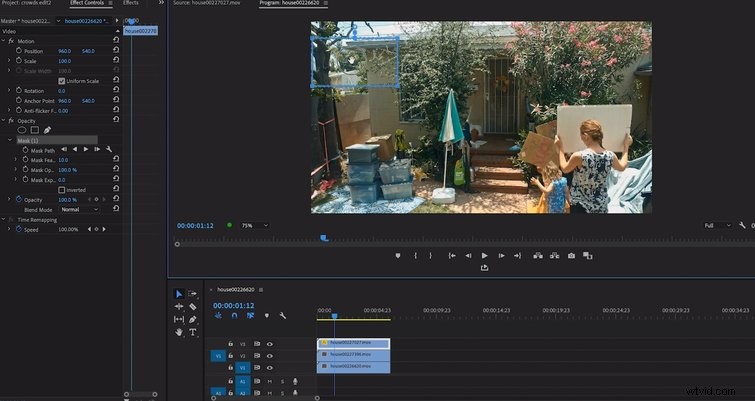
W przypadku warstw przednich użyj narzędzia do kluczowania, takiego jak Klucz kolorów w Efektach tab — aby wykluczyć używany zielony lub niebieski ekran. Być może trzeba będzie również dodać maskę, aby pozbyć się dodatkowych części, które nie zostały zablokowane.
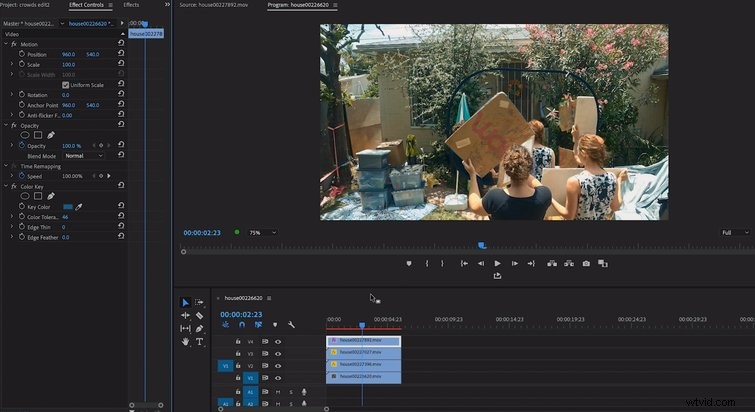
Jeśli pracujesz z wieloma warstwami, możesz ukryć mniej precyzyjne maski w niższych warstwach, umieszczając przed nimi tłumy.
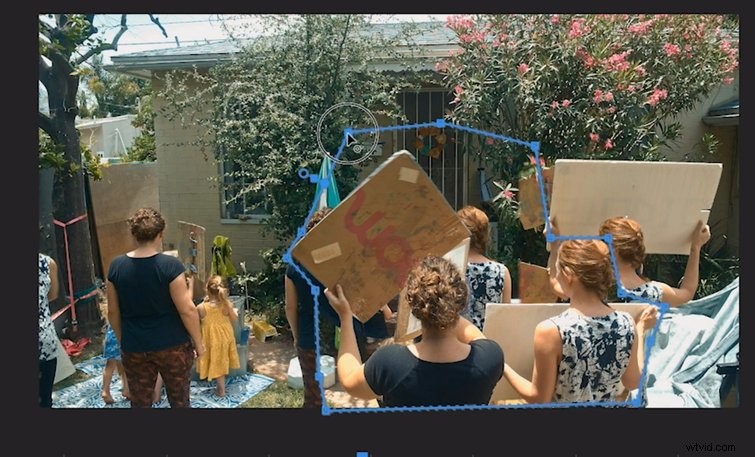
Cyfrowe powielanie tłumu to optymalny sposób, aby kilku aktorów przeszło długą drogę, ale do tego potrzeba cierpliwości, precyzji i starannej pracy z kamerą.
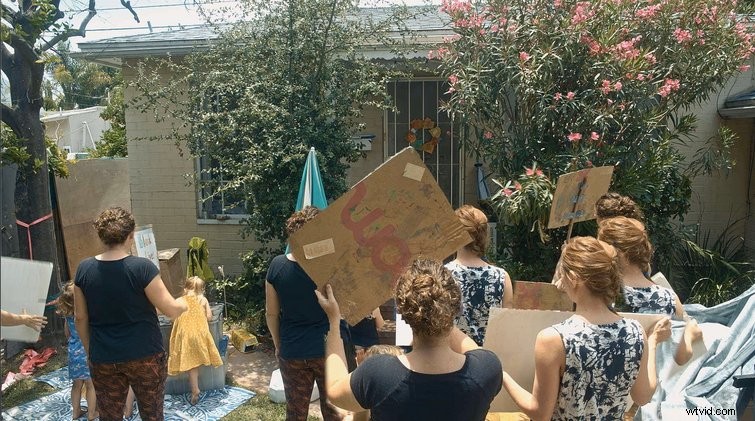
Szukasz jeszcze kilku trików postprodukcyjnych? Zacznij tutaj:
- Jak bezpiecznie rejestrować profesjonalne akrobacje za pomocą długich obiektywów
- Jak ustalić lokalizację za pomocą gradacji kolorów
- Jak szybko ustabilizować materiał w Final Cut Pro
- Jak tworzyć animacje oparte na danych w Adobe After Effects
